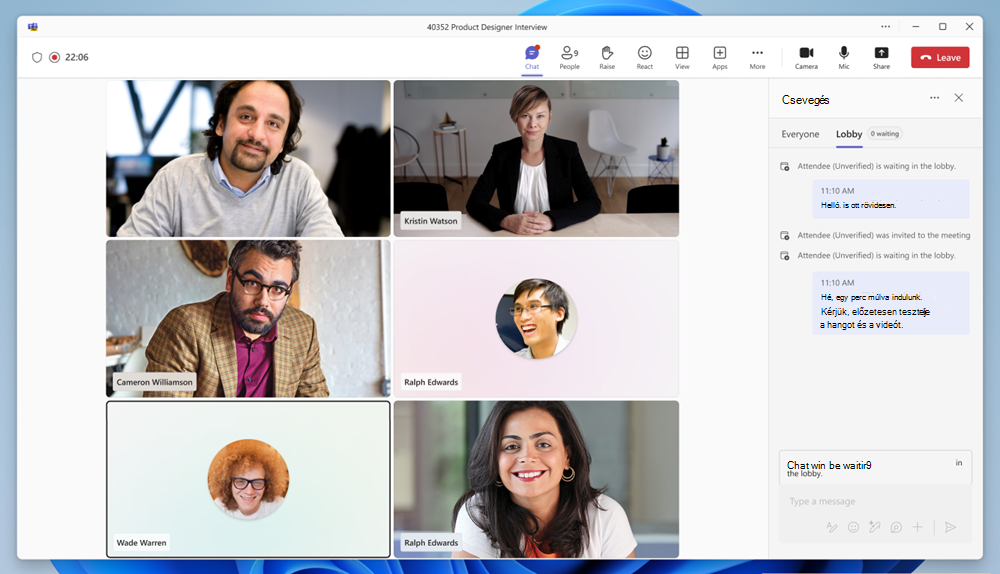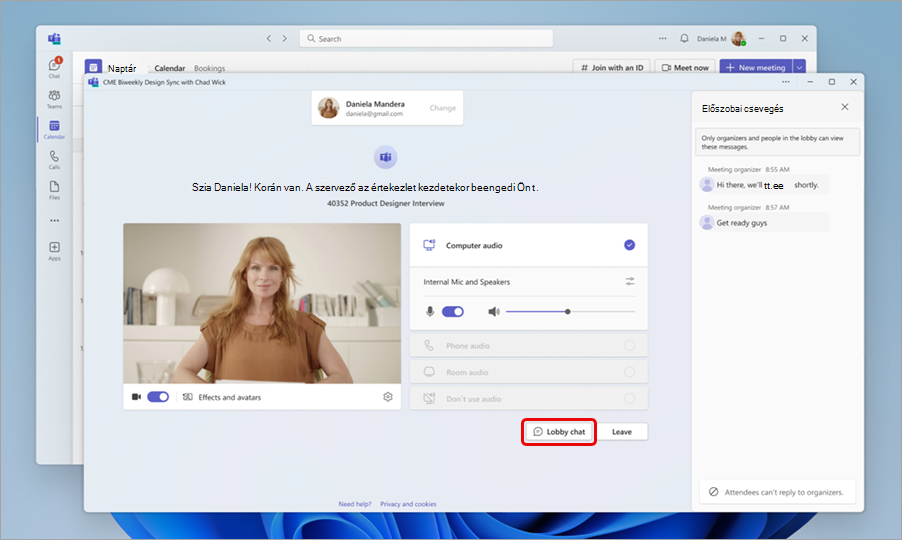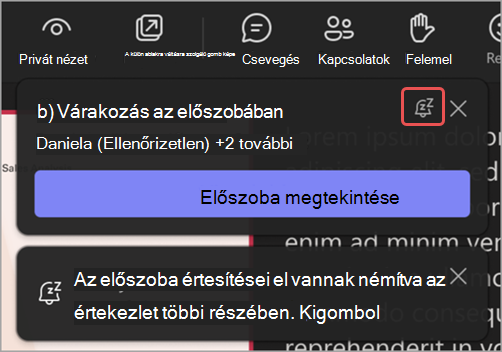Az előszoba használata a Microsoft Teams-értekezleteken
A Teams-értekezletek értekezleti előszobájának használatával a felhasználók nem léphetnek be közvetlenül az értekezletbe, amikor csatlakoznak. A szervezők, társszervezők és előadók értesítést kapnak, ha valaki belép az előszobába, és beengedheti őket az értekezletbe.
Tartalom
Előszoba beállításai
Minden értekezlet alapértelmezés szerint a rendszergazda által beállított előszoba-beállításokat követi, de az értekezlet előtt vagy közben is módosíthatja őket. Előfordulhat, hogy bizonyos beállításokat nem tud módosítani, ha az értekezlet sablont vagy bizalmassági címkét használ.
Válassza ki, ki kerülheti meg az előszobát
Az értekezlet szervezőjeként ön döntheti el, hogy ki jut be közvetlenül az értekezletekre, és ki várjon, amíg valaki beengedi őket.
Ha úgy dönt, hogy az emberek várakoznak, Ön (és bárki más beengedhet másokat) látni fogja az előszobában lévő személyek listáját. Itt eldöntheti, hogy beengedi vagy megtagadja-e őket.
|
Ki hagyhatja ki az előszobát? |
Eredmény |
Ajánlott, ha... |
|---|---|---|
|
Csak szervezők és társszervezők |
Az értekezlet szervezőjeként Ön és a társszervezők közvetlenül is bejuthatnak az értekezletbe. Mindenki más az előszobában fog várakozni. |
Azt akarod, hogy mindenki várjon az előszobában, amíg készen nem állsz beengedni őket. |
|
Kapcsolatok meghívottak* |
Bárki, aki megkapja a meghívót, beleértve azokat is, akiknek továbbítják, közvetlenül bekapcsolódik az értekezletbe. Kapcsolatok Teams-fiók nélkül nem kerüli meg az előszobát. Emellett a legfeljebb 10 000 felhasználót tartalmazó terjesztési listák is támogatottak. Ha nem szeretné, hogy mások továbbítsák a meghívást másoknak, kapcsolja ki a Továbbítás engedélyezése beállítást a meghívóban. |
Azt szeretné, hogy a Teams-fiókjukon keresztül meghívott személyek egy meghatározott, korlátozott csoportja közvetlenül csatlakozzon az értekezlethez, és mindenki más várakozhasson az előszobában. |
|
Kapcsolatok a szervezetemben |
Csak a szervezeten belüli személyek csatlakozhatnak közvetlenül az értekezlethez. Mindenki más az előszobában fog várakozni. |
Azt szeretné, hogy minden vendég és külső személy várjon az előszobában, hogy egyenként jóváhagyhassa őket. |
|
Kapcsolatok a szervezetemben és a vendégeknél |
Kapcsolatok a szervezetében és a vendéghozzáféréssel rendelkező személyek közvetlenül csatlakozhatnak az értekezlethez. |
Azt szeretné, hogy minden külső személy (a vendégek kivételével bárki) várakozzon az előszobában, hogy egyenként jóváhagyhassa őket. |
|
Kapcsolatok a szervezetemben, a megbízható szervezetekben és a vendégekben |
Bárki megkerülheti az előszobát a szervezetből és a szervezetből, amellyel a rendszergazda kapcsolatot állított be, vagy bárki, aki vendégként csatlakozik. |
Azt szeretné, hogy néhány külső személy (például a Teams-fiók nélkül csatlakozó személyek és azoknak a szervezeteknek a tagjai, akikkel a rendszergazda nem létesített kapcsolatot) várakozzanak az előszobában, hogy egyenként jóváhagyhassa őket. |
|
Mindenki |
Bárki, aki hozzáfér az értekezlet hivatkozásához, közvetlenül belép az értekezletbe, beleértve azokat is, akik betárcsáznak. A rendszergazda által beállított értekezletszabályzattól függően a Teams-fiók nélkül csatlakozó személyek,a nem megbízható szervezetek és a betárcsázó személyek mindaddig az előszobába kerülhetnek, amíg a szervezetből vagy egy megbízható szervezetből valaki be nem csatlakozik az értekezlethez, még akkor is, ha a Mindenki beállítás be van jelölve. |
Nem akarod, hogy bárki is az előszobában várjon. Azt szeretné, hogy mindenki külön jóváhagyás nélkül bekapcsolódhasson az értekezletekbe. |
* Csatornaértekezletek esetén csak a közvetlenül meghívott csatornatagok kerülhetik meg az előszobát.
Előszoba beállításainak módosítása
Az előszoba beállításait az értekezletek előtt, közben vagy után módosíthatja (értekezletsorozat esetén). A módosítások csak arra az értekezletre vonatkoznak, amelyben módosítja őket, kivéve, ha az értekezlet egy sorozat része. Ezután a módosítások az adott sorozat összes jövőbeli értekezletére érvényesek lesznek. Az alapértelmezett előszoba beállításainak módosításához forduljon a rendszergazdához.
Az előszoba beállításainak módosítása értekezlet előtt:
-
Válassza a Naptár
-
Kattintson duplán egy eseményre.
-
Válassza a Szerkesztés
-
Ha duplán kattintott egy értekezletsorozat egy példányára, válassza ki, hogy szerkeszteni szeretné-e az Ez az esemény, az Ez és az összes következő esemény vagy a Sorozat Minden eseménye elemet.
-
-
Válassza az Értekezlet beállításai
-
Az Értekezlet hozzáférése
-
Válasszon egy lehetőséget a Ki kerülheti meg az előszobát? legördülő menüből.
-
A betárcsázós Kapcsolatok be- és kikapcsolásával megkerülheti az előszobát.
-
Az előszoba legördülő menüjéből válassza ki, hogy kik engedhetnek be személyeket az értekezletbe.
-
-
Válassza a Save (Mentés) lehetőséget.
Az új Teams-naptárral kapcsolatos további információkért lásd: Ismerkedés az új naptárral a Microsoft Teamsben.
Az előszoba beállításainak módosítása értekezlet előtt:
-
Válassza a Naptár
-
Válasszon ki egy értekezletet vagy eseményt.
-
Válassza a Szerkesztés lehetőséget.
-
Az értekezlet leírásában tartsa lenyomva a Ctrl billentyűt , és válassza az Értekezlet beállításai lehetőséget.
-
Az Értekezlet hozzáférése
-
Válasszon egy lehetőséget a Ki kerülheti meg az előszobát? legördülő menüből.
-
Ha elérhető, a betárcsázós Kapcsolatok ki- vagy bekapcsolásával megkerülheti az előszobát.
-
Az előszoba legördülő menüjéből válassza ki, hogy kik engedhetnek be személyeket az értekezletbe.
-
-
Válassza a Save (Mentés) lehetőséget.
Ha értekezlet közben módosítja az előszoba beállításait, az előszobában várakozó személyek továbbra is ott lesznek.
-
Válassza a Vezérlők
-
Az Értekezlet hozzáférése
-
Válasszon egy lehetőséget a Ki kerülheti meg az előszobát? legördülő menüből.
-
Ha elérhető, a betárcsázós Kapcsolatok ki- vagy bekapcsolásával megkerülheti az előszobát.
-
Az előszoba legördülő menüjéből válassza ki, hogy kik engedhetnek be személyeket az értekezletbe.
-
-
Válassza az Alkalmaz gombot.
Az előszoba kezelése
Az értekezletek során az előszoba kezelésére kijelölt személyek beengedhetik vagy megtagadhatják az értekezletre való belépést.
Ki kezelheti az előszobát?
Az előszobát az értekezlet szervezője, a társszervező(k) és az előadó(k) kezelhetik. Ha Ön a szervező, válassza ki, hogy az adott értekezlet során mely szerepkörök kezelhetik az előszobát. Az értekezleti szerepkör módosításával társszervezővé vagy előadóvá is alakíthat valakit.
Az előszoba kezelőjének módosítása:
-
Válassza a Naptár
-
Kattintson duplán egy eseményre.
-
Válassza a Szerkesztés
-
Ha duplán kattintott egy értekezletsorozat egy példányára, válassza ki, hogy szerkeszteni szeretné-e az Ez az esemény, az Ez és az összes következő esemény vagy a Sorozat Minden eseménye elemet.
-
-
Válassza az Értekezlet beállításai
-
Az Értekezlet hozzáférése
-
Válassza a Save (Mentés) lehetőséget.
Az új Teams-naptárral kapcsolatos további információkért lásd: Ismerkedés az új naptárral a Microsoft Teamsben.
Az előszoba kezelőjének módosítása:
-
Válassza a Naptár
-
Válasszon ki egy értekezletet vagy eseményt.
-
Válassza a Szerkesztés lehetőséget.
-
Az értekezlet leírásában tartsa lenyomva a Ctrl billentyűt , és válassza az Értekezlet beállításai lehetőséget.
-
Az Értekezlet hozzáférése
-
Válassza a Save (Mentés) lehetőséget.
Résztvevők beengedés vagy elutasítása
Az értekezlet során az előszobát kezelő személyek láthatják az értekezletre várakozó résztvevők listáját, és eldönthetik, hogy beengedik vagy elutasítják-e őket.
Résztvevők beengedése vagy elutasítása:
-
Válassza Kapcsolatok
-
A Várakozás az előszobában alatt:
-
Jelölje be valaki neve melletti pipát, hogy beengedje őket.
-
A személy neve melletti X elemet választva megtagadhatja az illetőt.
-
Válassza az Összes beengedése lehetőséget, hogy mindenkit beengedjen az előszobából.
-
Előszobai csevegés
Csevegőüzeneteket küldhet az előszobában várakozó résztvevőknek, hogy közöljék a késéseket, a várakozási időt, illetve a csatlakozás előtt teljesítendő előfeltételeket vagy feladatokat.
A szervezők akkor tekinthetik meg és küldhetik el az üzeneteket az előszobában, ha legalább egy személy az előszobában van. Ha az előszoba üres, az előszobai csevegés nem lesz elérhető.
Üzenetek megtekintése és küldése az előszobai csevegésben:
-
Válassza a Csevegés
-
Válassza a Csevegés
A szervezők megtekinthetik az összes előszobai csevegőüzenetet az értekezlet előtt, alatt és után.
Megjegyzések:
-
Az Előszoba lehetőség csak akkor jelenik meg, ha valaki az előszobában várakozik.
-
Az előszobai csevegés nem támogatja a következőket: Üzenetválaszok, válaszok, @mentions, hangulatjelek, GIF-ek, matricák, Átírás a Copilottal, Loop összetevők, műveletek és alkalmazások
Résztvevő nézet
Amikor új üzenetet küldenek az előszobai csevegésben, az előcsatlakozás előtti képernyőn automatikusan megnyílik az előcsatlakozáskor megjelenő csevegési ablaktábla, így senki sem hagyja ki az üzenetet. Az előcsatlakozás előtti képernyőn a Lobby chat
A résztvevők nem tudnak válaszokat vagy reakciókat küldeni, és csak az előszobában küldött üzeneteket látják. A csatlakozás előtt küldött üzenetek nem lesznek láthatók számukra. Az előszobai csevegőüzenetek nem jelennek meg a fő értekezleti csevegésben, és nem érhetők el a résztvevők számára, miután csatlakoztak az értekezlethez.
Előszobai értesítések
Kapcsolatok kezelője értesítést kap arról, hogy a felhasználók az előszobában várakoznak. Az értesítésekben válassza az Előszoba megtekintése lehetőséget, hogy közvetlenül az előszobába lépjen, vagy az Értesítések elnémítása
Az értesítések visszakapcsolásához válassza a Visszavonás lehetőséget.
Értekezlet előszobájának kikapcsolása
Ha azt szeretné, hogy mindenki közvetlenül csatlakozzon az értekezlethez, állítsa a Ki kerülheti meg az előszobát? beállítást Mindenki értékre. Ez a módosítás az adott értekezletre és a jövőbeli értekezletekre is érvényes lesz, ha az egy értekezletsorozat része. Forduljon a rendszergazdához, ha módosítani szeretné ezt a beállítást az összes jövőbeli értekezleten.
Megjegyzés: Ha a névtelen résztvevők először csatlakoznak, az előszobában várnak. A rendszer automatikusan beengedi őket az értekezletbe, miután valaki a szervezetből, egy megbízható szervezetből vagy egy vendégfelhasználóból csatlakozik. Kérje meg a rendszergazdát, hogy engedélyezze a névtelen résztvevőknek az értekezletek indítását.
Személyeket is eltávolíthat, vagy zárolhatja az értekezletet.
Személyek eltávolítása az értekezletből:
-
Válassza Kapcsolatok
-
Vigye az egérmutatót az eltávolítani kívánt személy nevére.
-
Válassza a További beállítások